Zelfstudie: Integratie van eenmalige aanmelding van Microsoft Entra met BIC Process Design
In deze zelfstudie leert u hoe u BIC Process Design integreert met Microsoft Entra ID. Wanneer u BIC Process Design integreert met Microsoft Entra ID, kunt u het volgende doen:
- In Microsoft Entra ID beheren wie toegang heeft tot BIC Process Design.
- Ervoor zorgen dat gebruikers automatisch met hun Microsoft Entra-account worden aangemeld bij BIC Process Design.
- Beheer uw accounts op één centrale locatie.
Vereisten
U hebt het volgende nodig om aan de slag te gaan:
- Een Microsoft Entra-abonnement. Als u geen abonnement hebt, kunt u een gratis account krijgen.
- Een abonnement op BIC Process Design waarvoor eenmalige aanmelding is ingeschakeld.
Notitie
Deze integratie is ook beschikbaar voor gebruik vanuit de Microsoft Entra US Government Cloud-omgeving. U vindt deze toepassing in de Microsoft Entra US Government Cloud Application Gallery en configureert deze op dezelfde manier als vanuit de openbare cloud.
Beschrijving van scenario
In deze zelfstudie configureert en test u eenmalige aanmelding van Microsoft Entra in een testomgeving.
- BIC Process Design biedt ondersteuning voor door SP geïnitieerde eenmalige aanmelding.
- BIC Process Design biedt ondersteuning voor geautomatiseerde inrichting van gebruikers.
BIC Process Design toevoegen vanuit de galerie
Als u de integratie van BIC Process Design in Microsoft Entra ID wilt configureren, moet u BIC Process Design vanuit de galerie toevoegen aan uw lijst met beheerde SaaS-apps.
- Meld u aan bij het Microsoft Entra-beheercentrum als ten minste een cloudtoepassing Beheer istrator.
- Blader naar Bedrijfstoepassingen voor identiteitstoepassingen>>>Nieuwe toepassing.
- Typ BIC Process Design in het zoekvak in de sectie Toevoegen uit de galerie.
- Selecteer BIC Process Design in het resultatenvenster en voeg de app vervolgens toe. Wacht enkele seconden tot de app aan de tenant is toegevoegd.
U kunt ook de wizard Enterprise App Configuration gebruiken. In deze wizard kunt u een toepassing toevoegen aan uw tenant, gebruikers/groepen toevoegen aan de app, rollen toewijzen en ook de configuratie van eenmalige aanmelding doorlopen. Meer informatie over Microsoft 365-wizards.
Eenmalige aanmelding van Microsoft Entra voor BIC Process Design configureren en testen
Configureer en test eenmalige aanmelding van Microsoft Entra met BIC Process Design met behulp van een testgebruiker met de naam B.Simon. Eenmalige aanmelding werkt alleen als u een koppelingsrelatie tot stand brengt tussen een Microsoft Entra-gebruiker en de bijbehorende gebruiker in BIC Process Design.
Voer de volgende stappen uit om eenmalige aanmelding van Microsoft Entra met BIC Process Design te configureren en te testen:
- Configureer eenmalige aanmelding van Microsoft Entra - zodat uw gebruikers deze functie kunnen gebruiken.
- Een Microsoft Entra-testgebruiker maken : eenmalige aanmelding van Microsoft Entra testen met B.Simon.
- Wijs de Microsoft Entra-testgebruiker toe om B.Simon in staat te stellen eenmalige aanmelding van Microsoft Entra te gebruiken.
- Eenmalige aanmelding van BIC Process Design configureren : als u de instellingen voor eenmalige aanmelding aan de toepassingszijde wilt configureren.
- Testgebruiker voor BIC Process Design maken : als u een tegenhanger van B.Simon in BIC Process Design wilt hebben die is gekoppeld aan de Microsoft Entra-weergave van de gebruiker.
- Eenmalige aanmelding testen: om te controleren of de configuratie werkt.
Eenmalige aanmelding voor Microsoft Entra configureren
Volg deze stappen om eenmalige aanmelding van Microsoft Entra in te schakelen.
Meld u aan bij het Microsoft Entra-beheercentrum als ten minste een cloudtoepassing Beheer istrator.
Blader naar Identity>Applications Enterprise-toepassingen>>BIC Process Design>Eenmalige aanmelding.
Selecteer SAML op de pagina Selecteer een methode voor eenmalige aanmelding.
Op de pagina Eenmalige aanmelding instellen met SAML klikt u op het potloodpictogram voor Standaard-SAML-configuratie om de instellingen te bewerken.
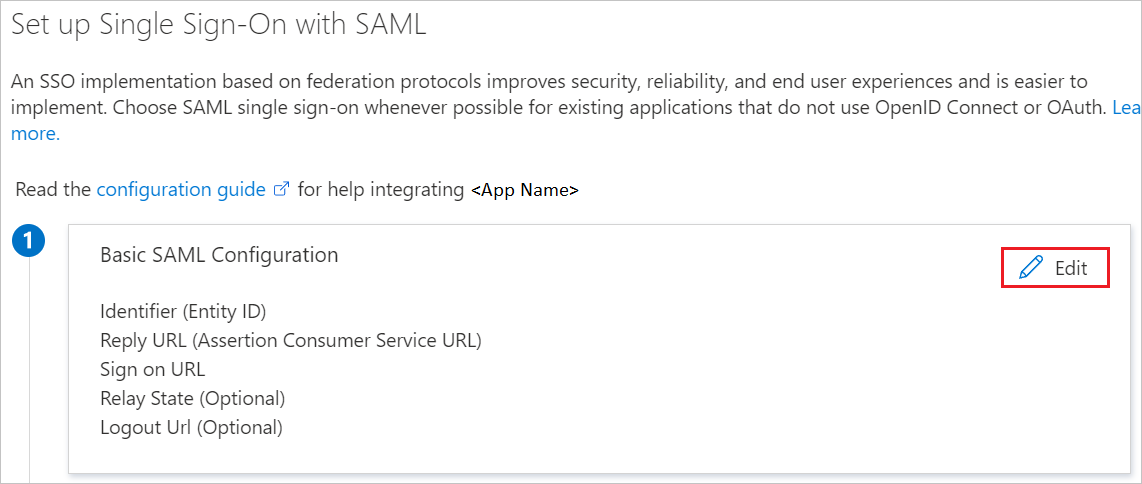
Voer in de sectie Standaard SAML-configuratie de volgende stappen uit als u beschikt over een bestand met metagegevens van de serviceprovider:
a. Klik op Metagegevensbestand uploaden.

b. Klik op het mappictogram om het metagegevensbestand te selecteren en klik op Uploaden.
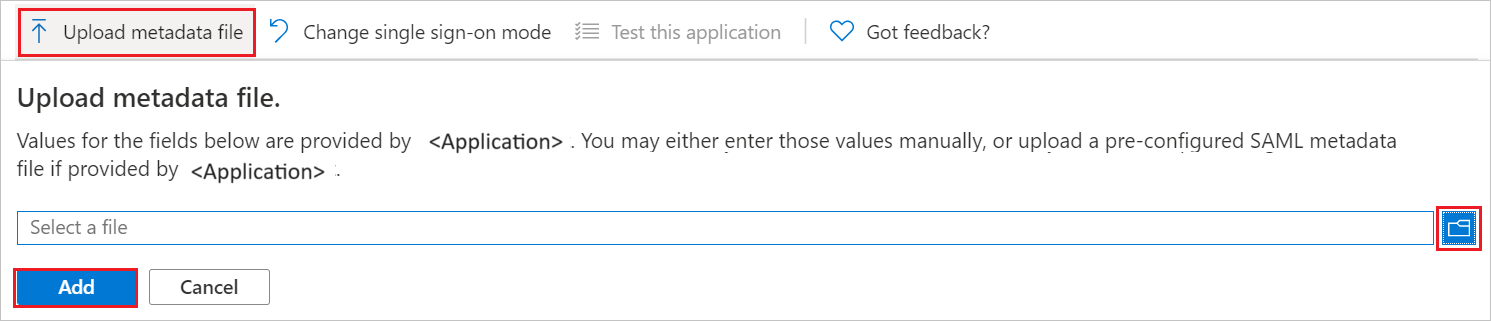
c. Wanneer het bestand met metagegevens is geüpload, wordt de waarde voor Id automatisch ingevuld in de sectie Standaard SAML-configuratie.
d. In het tekstvak Aanmeldings-URL typt u een URL met een van de volgende notaties:
Aanmeldings-URL https://<CUSTOMER_SPECIFIC_NAME/TENANT>.biccloud.comhttps://<CUSTOMER_SPECIFIC_NAME/TENANT>.biccloud.deNotitie
Als de waard voor Id niet automatisch wordt ingevuld, kunt u de waarde zelf invullen afhankelijk van uw behoeften. De waarde voor de aanmeldings-URL is geen reële waarde. Werk deze waarde bij met de werkelijke aanmeldings-URL. Neem contact op met het ondersteuningsteam van BIC Process Design om deze waarde te verkrijgen. U kunt ook verwijzen naar de patronen die worden weergegeven in de sectie Standaard SAML-configuratie .
BIC Process Design verwacht dat de SAML-asserties een specifieke indeling hebben. Hiervoor moet u aangepaste kenmerktoewijzingen toevoegen aan de configuratie van uw SAML-tokenkenmerken. In de volgende schermafbeelding wordt de lijst met standaardkenmerken weergegeven.
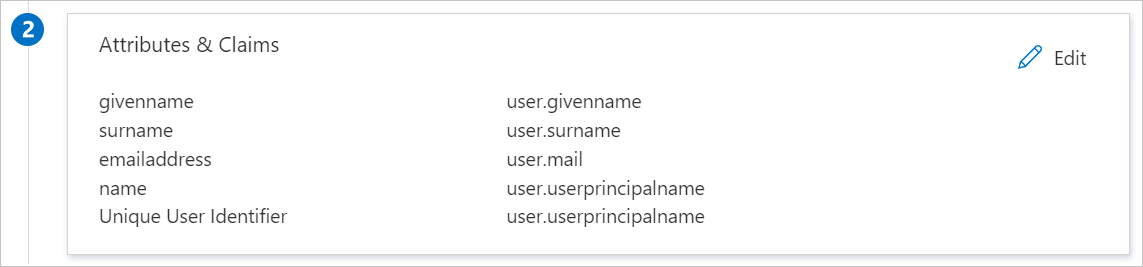
Bovendien verwacht BIC Process Design nog enkele kenmerken die als SAML-antwoord moeten worden doorgestuurd. Deze worden hieronder weergegeven. Deze kenmerken worden ook vooraf ingevuld, maar u kunt ze controleren volgens uw vereisten.
Naam Bronkenmerk Naam user.name E-mailadres user.mail Naam-id user.userprincipalname e-mailadres user.mail nametest user.displayname Op de pagina Eenmalige aanmelding met SAML instellen in de sectie SAML-handtekeningcertificaat klikt u op de kopieerknop om de URL voor federatieve metagegevens van de app te kopiëren en slaat u deze op uw computer op.
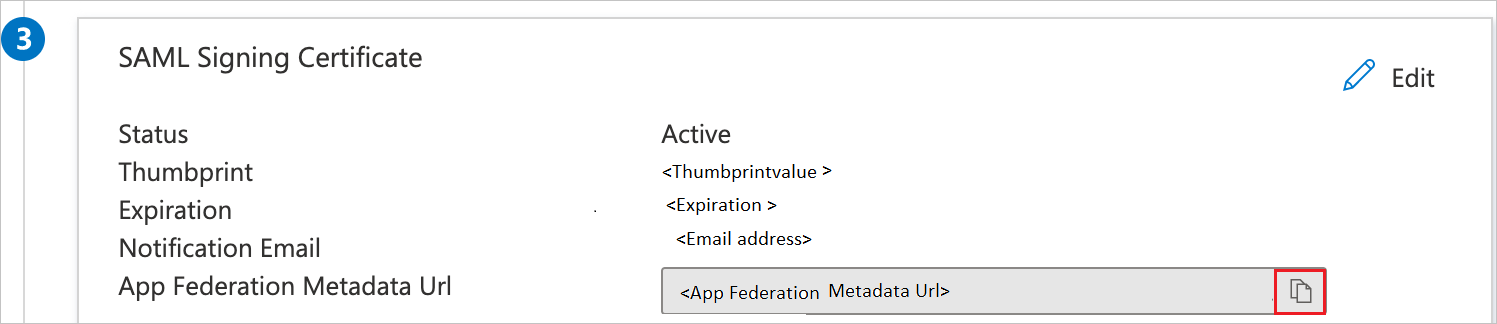
Een Microsoft Entra-testgebruiker maken
In deze sectie maakt u een testgebruiker met de naam B.Simon.
- Meld u aan bij het Microsoft Entra-beheercentrum als ten minste een gebruiker Beheer istrator.
- Blader naar Identiteitsgebruikers>>Alle gebruikers.
- Selecteer Nieuwe gebruiker Nieuwe gebruiker> maken bovenaan het scherm.
- Voer in de gebruikerseigenschappen de volgende stappen uit:
- Voer in het veld Weergavenaam de tekst in
B.Simon. - Voer in het veld User Principal Name de username@companydomain.extensionnaam in. Bijvoorbeeld
B.Simon@contoso.com. - Schakel het selectievakje Wachtwoord weergeven in en noteer de waarde die wordt weergegeven in het vak Wachtwoord.
- Selecteer Controleren + maken.
- Voer in het veld Weergavenaam de tekst in
- Selecteer Maken.
De Microsoft Entra-testgebruiker toewijzen
In deze sectie geeft u B.Simon toestemming om eenmalige aanmelding te gebruiken door haar toegang te geven tot BIC Process Design.
- Meld u aan bij het Microsoft Entra-beheercentrum als ten minste een cloudtoepassing Beheer istrator.
- Blader naar Identity>Applications Enterprise-toepassingen>>BIC-procesontwerp.
- Selecteer gebruikers en groepen op de overzichtspagina van de app.
- Selecteer Gebruiker/groep toevoegen en selecteer vervolgens Gebruikers en groepen in het dialoogvenster Toewijzing toevoegen.
- Selecteer in het dialoogvenster Gebruikers en groepen de optie B.Simon in de lijst Gebruikers. Klik vervolgens op de knop Selecteren onderaan het scherm.
- Als u verwacht dat er een rol aan de gebruikers moet worden toegewezen, kunt u de rol selecteren in de vervolgkeuzelijst Selecteer een rol. Als er geen rol is ingesteld voor deze app, wordt de rol Standaardtoegang geselecteerd.
- Klik in het dialoogvenster Toewijzing toevoegen op de knop Toewijzen.
Configureer eenmalige aanmelding in BIC Process Design
Als u eenmalige aanmelding wilt configureren in BIC Cloud Design, moet u de App-URL voor federatieve metagegevens verzenden naar het ondersteuningsteam van BIC Cloud Design. Het team stelt de instellingen zo in dat de verbinding tussen SAML en eenmalige aanmelding aan beide zijden goed is ingesteld.
Maak een BIC Process Design-testgebruiker
In dit gedeelte maakt u in BIC Process Design een gebruiker met de naam B.Simon. Neem contact op met het ondersteuningsteam van BIC Process Design om de gebruikers toe te voegen in het BIC Process Design-platform. Er moeten gebruikers worden gemaakt en geactiveerd voordat u eenmalige aanmelding kunt gebruiken.
Eenmalige aanmelding testen
In deze sectie test u de configuratie voor eenmalige aanmelding van Microsoft Entra met de volgende opties.
Klik op Deze toepassing testen. U wordt omgeleid naar de aanmeldings-URL van BIC Process Design, waar u de aanmeldingsstroom kunt initiëren.
Ga rechtstreeks naar de aanmeldings-URL van BIC Process Design en initieer hier de aanmeldingsstroom.
U kunt Microsoft Mijn apps gebruiken. Wanneer u in Mijn apps op de tegel BIC Process Design klikt, wordt u omgeleid naar de aanmeldings-URL van BIC Process Design. Zie Microsoft Entra Mijn apps voor meer informatie.
Volgende stappen
Zodra u DocuSign hebt geconfigureerd, kunt u sessiebeheer afdwingen, waardoor exfiltratie en infiltratie van gevoelige gegevens van uw organisatie in realtime worden beschermd. Sessiebeheer is een uitbreiding van voorwaardelijke toegang. Meer informatie over het afdwingen van sessiebeheer met Microsoft Cloud App Security.